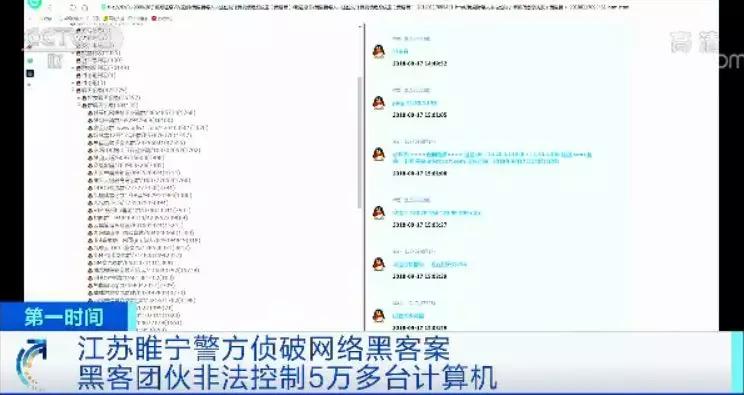电脑技术咨询全攻略:快速解决电脑故障,提升工作效率与使用体验
1.1 什么是电脑技术咨询
电脑技术咨询就像是为你的电子设备请了一位私人医生。当电脑出现异常状况,或者你想要提升它的工作效率时,专业技术人员会通过诊断分析给出针对性建议。这种服务覆盖硬件检测、软件调试、网络优化等多个维度,帮助用户解决从简单的卡顿问题到复杂的系统故障。
我记得去年帮邻居处理过一台频繁蓝屏的笔记本电脑。通过远程诊断发现是内存条接触不良,简单清理后电脑就恢复了正常。这种看似小问题却让人束手无策的情况,正是技术咨询最能发挥价值的地方。
1.2 电脑技术咨询的重要性
在数字化生活成为常态的今天,电脑故障可能意味着工作停滞、数据丢失甚至安全威胁。专业咨询不仅能及时解决问题,更重要的是能预防潜在风险。定期咨询就像给电脑做体检,可以提前发现硬件老化、软件冲突等隐患。
很多用户习惯在问题严重时才寻求帮助,这往往会导致维修成本增加。我的一个客户就因为忽略早期散热异常提示,最终导致主板烧毁,维修费用比定期保养高出数倍。及时咨询确实能省下不少麻烦和开支。
1.3 常见咨询场景分类
电脑咨询需求通常集中在几个典型场景。硬件相关咨询包括开机无响应、运行速度缓慢、外设无法识别等问题。软件系统方面常见系统崩溃、程序冲突、病毒感染等状况。网络连接问题则涉及无法上网、网速过慢、无线信号不稳定等困扰。
日常使用中还会遇到一些特殊场景。比如设置远程办公环境、搭建家庭网络、数据备份恢复等需求。不同场景需要采用不同的解决思路,这也是专业咨询的价值所在。
每个咨询案例都是独特的。就像上周遇到的案例,用户以为电脑中毒,实际只是浏览器插件冲突。准确分类问题类型能大幅提升解决效率。
2.1 电脑启动故障排查
按下电源键后毫无反应,或是屏幕始终漆黑一片,这种状况确实令人焦虑。启动故障通常源于几个关键环节:电源供应、主板状态、内存连接。先检查最基础的电源连接,确认插座正常供电,电源线牢固插入。有时候问题就出在这些看似简单的地方。
我遇到过不少用户反映电脑无法启动,结果发现只是电源插板开关被意外关闭。这种基础检查往往能节省大量时间。如果电源正常,可以尝试清除CMOS设置,这个方法解决过很多奇怪的启动问题。
开机后听到蜂鸣声提示,这是主板在传递重要信息。不同品牌的蜂鸣代码各有含义,查阅主板手册能快速定位问题。持续短促的响声通常指向内存故障,而长短交替的蜂鸣可能意味着显卡问题。
硬盘故障也会影响启动过程。系统反复重启或卡在启动画面,可能是硬盘存在坏道。使用启动盘进入PE系统检测硬盘健康度,这个步骤能帮助判断是否需要更换存储设备。
2.2 硬件性能优化建议
电脑运行速度变慢不一定要立即更换设备。合理的硬件优化能显著提升性能表现。内存升级是最具性价比的选择,特别是对于还在使用4GB或8GB内存的电脑。增加到16GB后,多任务处理会流畅很多。
散热系统维护经常被忽略。清理风扇灰尘,更换导热硅脂,这些简单的保养措施能有效防止因过热导致的性能下降。我自己的办公电脑就曾因为散热不良频繁降频,彻底清洁后性能恢复了正常水平。
硬盘升级到固态硬盘带来的提升最为明显。从机械硬盘更换为SSD后,系统启动时间和程序加载速度会有质的飞跃。即使是老旧的电脑,这个升级也值得考虑。
显卡性能优化需要平衡功耗和散热。通过驱动设置调整电源管理模式,在游戏时选择最高性能,日常使用则切换为节能模式。这种灵活配置能延长硬件寿命同时满足不同场景需求。
2.3 外设连接问题处理
打印机突然无法识别,U盘读取异常,这些外设连接问题确实影响工作效率。首先确认连接线是否完好,尝试更换不同的USB端口。有时候仅仅是端口接触不良导致设备无法识别。
驱动程序问题在外设故障中占很大比例。访问设备制造商官网下载最新驱动,完全卸载旧版本后再重新安装。这个步骤解决过无数个打印机和扫描仪的连接问题。
USB供电不足可能影响移动硬盘等大功率设备正常工作。如果设备连接后时断时续,尝试使用带外接电源的USB集线器,或直接连接到主板后置接口。
无线外设的连接稳定性受环境干扰较大。蓝牙鼠标或键盘出现卡顿,可以尝试更换USB接收器位置,避开无线路由器等信号源。更新固件版本也能改善连接性能。
多个外设同时使用可能引发资源冲突。遇到这种情况,逐个断开设备测试,找到冲突组合后调整连接方案。合理的外设管理能确保所有设备稳定运行。
3.1 操作系统故障修复
电脑用久了难免会遇到系统卡顿、蓝屏或莫名重启的情况。这些系统故障往往让人措手不及,但大多数问题都有对应的修复方法。系统文件损坏是比较常见的原因,使用系统自带的sfc /scannow命令可以扫描并修复受损文件。这个工具帮我解决过好几次突然蓝屏的问题。
系统更新失败也是个头疼的事。更新过程中断电或网络中断可能导致系统陷入启动循环。进入安全模式使用“卸载最新更新”选项,通常能让系统恢复正常。记得有次帮朋友处理这个问题,只是简单回退更新就解决了困扰他一周的启动故障。
注册表错误积累到一定程度会影响系统稳定性。我不太建议手动修改注册表,使用可靠的清理工具会更安全。定期维护确实能预防很多潜在问题。
系统还原功能在关键时刻特别有用。创建重要操作前的还原点,相当于给系统上了保险。遇到软件冲突或设置错误时,还原到之前的状态比重新安装系统省时得多。
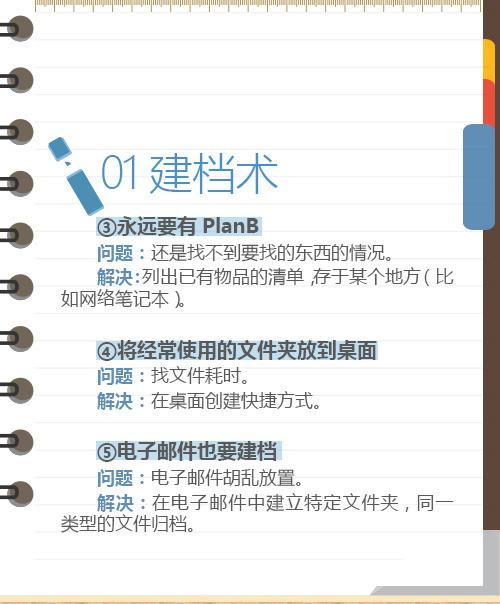
3.2 软件安装与卸载问题
安装新软件时提示“系统权限不足”或“文件损坏”,这种状况很多人都遇到过。以管理员身份运行安装程序通常能解决权限问题。如果安装包下载不完整,重新下载往往比反复尝试更有效。
软件冲突导致的安装失败需要更多耐心。两个安全软件同时运行,或者残留的旧版本文件,都可能阻止新软件安装。完全卸载冲突软件,清理注册表残留,这些步骤虽然繁琐但很必要。
卸载软件不是简单删除快捷方式那么直接。控制面板中的“程序和功能”界面提供相对彻底的卸载方式。有些顽固软件还需要专用卸载工具,比如我之前处理过一个设计软件,只能用官方提供的清理工具才能完全移除。
安装路径选择也值得注意。默认C盘安装可能导致系统盘空间不足,自定义安装到其他分区是更明智的选择。预留足够的安装空间能避免很多运行时的问题。
3.3 病毒防护与系统安全
电脑突然变慢、频繁弹窗或浏览器主页被篡改,这些可能是病毒感染的迹象。保持防病毒软件更新至最新版本至关重要。免费的安全软件其实也能提供基础保护,比如Windows自带的Defender现在做得相当不错。
恶意软件防护需要多层次防御。除了实时扫描,定期全盘查杀能发现潜伏的威胁。我习惯设置每周日凌晨进行全盘扫描,这个时候不影响正常使用。
系统漏洞给病毒可乘之机。开启自动更新确保系统及时打上安全补丁。那些忽略更新的用户往往更容易中招,这点在帮助企业维护电脑时感受特别明显。
备份重要数据是最容易被忽视的安全措施。无论是使用云存储还是外接硬盘,定期备份能在系统崩溃时减少损失。 ransomware肆虐的那段时间,有备份的用户明显从容很多。
浏览器安全设置同样关键。避免安装来历不明的扩展插件,使用广告拦截工具能减少误点恶意广告的风险。这些细节上的注意让日常上网安全不少。
4.1 网络连接故障诊断
网络突然断开时的排查步骤其实有规律可循。先检查物理连接是最基本的——网线是否松动,路由器指示灯是否正常。这个简单的动作能解决近半数的网络问题。上周邻居抱怨网络时好时坏,结果发现只是网线接口氧化导致的接触不良。
运行网络诊断工具能快速定位问题所在。Windows系统中的网络疑难解答会自动检测并修复常见故障。对于无法上网的情况,尝试ipconfig /release和ipconfig /renew命令可以刷新IP地址分配。我经常看到用户因为DHCP服务异常而无法获取有效IP,这两个命令就像给网络连接做了次重启。
DNS解析失败会导致网站打不开但QQ能上的奇怪现象。将DNS服务器改为公共DNS如114.114.114.114或8.8.8.8往往立竿见影。不同地区的网络环境适合不同的DNS,多试几个总能找到稳定的选择。
路由器长时间运行后容易出现性能下降。定期重启路由器能清除缓存积累,恢复网络速度。设置每周自动重启是个好习惯,现代路由器大多支持这个功能。
4.2 无线网络设置优化
WiFi信号强弱直接影响上网体验。路由器的摆放位置经常被忽视——置于房屋中央、远离微波炉和承重墙能显著改善覆盖范围。我家之前将路由器塞在电视柜后面,信号差到隔墙就断连,调整位置后全屋覆盖明显改善。
选择合适的无线频道可以减少干扰。使用WiFi分析仪应用扫描周边网络,选择使用较少的频道能提升连接稳定性。2.4GHz频段穿墙性好但容易拥挤,5GHz频段速度快但覆盖范围小,根据实际需求选择很关键。
路由器固件更新带来的性能提升不容小觑。制造商持续优化信号处理和连接管理算法,保持最新固件就像给路由器做系统升级。记得有次更新后,老款路由器的带机量从8台提升到了15台,效果出乎意料。
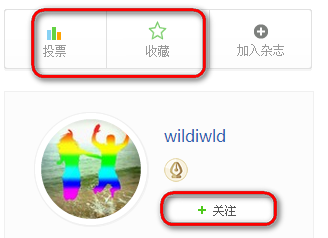
无线加密方式不仅关系安全,也影响速度。WPA3作为最新标准提供更好的安全性和效率,支持设备应优先选择。较旧的WEP加密会拖慢网络,且安全性堪忧。
4.3 网络安全防护措施
公共WiFi使用需要格外小心。避免在不加密的网络中进行敏感操作,使用VPN加密数据传输是明智选择。我见过太多人在咖啡店连公共WiFi就直接登录网银,这种习惯风险真的很高。
路由器管理员密码强度经常被低估。默认密码如admin/admin的组合必须修改,强密码应包含大小写字母、数字和特殊符号。定期检查连接设备列表,发现陌生设备立即阻断并更改密码。
防火墙配置是网络防护的第一道关卡。Windows防火墙默认设置已能阻挡多数威胁,特殊需求时可以自定义规则。关闭不必要的端口能减少攻击面,特别是远程桌面和文件共享端口不使用时最好禁用。
网络分段保护重要设备。智能家居设备安全性参差不齐,将它们与工作电脑隔离开能降低风险。访客网络功能不仅方便客人,也是保护主网络的有效手段。
定期检查路由器日志能发现异常连接尝试。大多数家用路由器都提供连接日志功能,异常时间的大量连接请求可能是被入侵的迹象。养成每月查看日志的习惯,相当于给家庭网络做定期体检。
5.1 专业咨询平台介绍
远程技术支持平台正在改变获取电脑帮助的方式。微软官方支持网站提供Windows系统相关的深度诊断,他们的虚拟助手能引导完成复杂的故障排除流程。我记得帮朋友处理一个系统更新失败的问题,通过微软官方支持页面下载了专用的修复工具,整个过程比想象中顺畅许多。
联想、戴尔等品牌厂商的在线支持对硬件问题特别有效。这些平台能自动识别设备型号,提供针对性的驱动下载和故障解决方案。品牌专属的技术支持往往掌握着该设备最常见问题的数据库,这种针对性服务确实能节省大量排查时间。
第三方专业平台如JustAnswer和Experts Exchange聚集了认证技术专家。这些平台采用问答形式,复杂问题可以预约一对一视频指导。专家评级系统和用户评价帮助筛选可靠的技术顾问,付费服务通常意味着更高质量的支持。
腾讯电脑管家和360安全卫士内置的在线求助功能整合了人工协助。在自助修复失败时,可以一键转接在线工程师。这些工具的优势在于能直接读取系统信息,工程师能看到实际的问题日志,诊断准确率自然更高。
5.2 免费在线咨询资源
技术社区和论坛是免费获取帮助的宝库。CSDN、知乎技术板块活跃着大量专业人士,提问时附上错误截图和系统环境信息会获得更精准的回复。我曾在CSDN上找到一个三年前提出的类似问题,下面的解决方案完美解决了我的蓝屏故障,这种知识积累的价值难以估量。
视频平台上的技术教程提供了直观的学习途径。B站和YouTube上有完整的电脑维修系列视频,从清灰换硅脂到主板故障排查应有尽有。跟着视频操作比阅读文字说明更容易理解,特别是硬件拆卸这种需要视觉指导的环节。
厂商知识库和帮助中心经常被忽略。微软支持网站包含数百万篇技术文档,大部分常见错误代码都能找到官方解释。这些资源虽然枯燥,但权威性无可替代,适合喜欢自己钻研的用户。
开源社区对软件相关问题特别有帮助。GitHub的Issues板块能看到其他用户遇到的相同问题及解决方案,开源软件的开发者有时会亲自回复。这种直接与开发团队交流的机会在商业软件中很难得。
5.3 如何选择合适的技术咨询服务
评估问题紧急程度和复杂度是选择服务类型的第一步。简单软件设置适合社区论坛,紧急业务中断可能需要付费即时支持。上周公司服务器出故障,我们直接选择了按小时计费的专家服务,虽然费用较高但快速恢复了业务,这个选择完全值得。
服务提供商的资质认证不应只停留在表面。微软MVP、思科认证工程师这类专业头衔具有参考价值,但也要查看他们在该领域的实际经验年限。专门处理数据恢复的专家与普通硬件维修人员的技术专长差别很大,匹配问题类型与专家领域很重要。
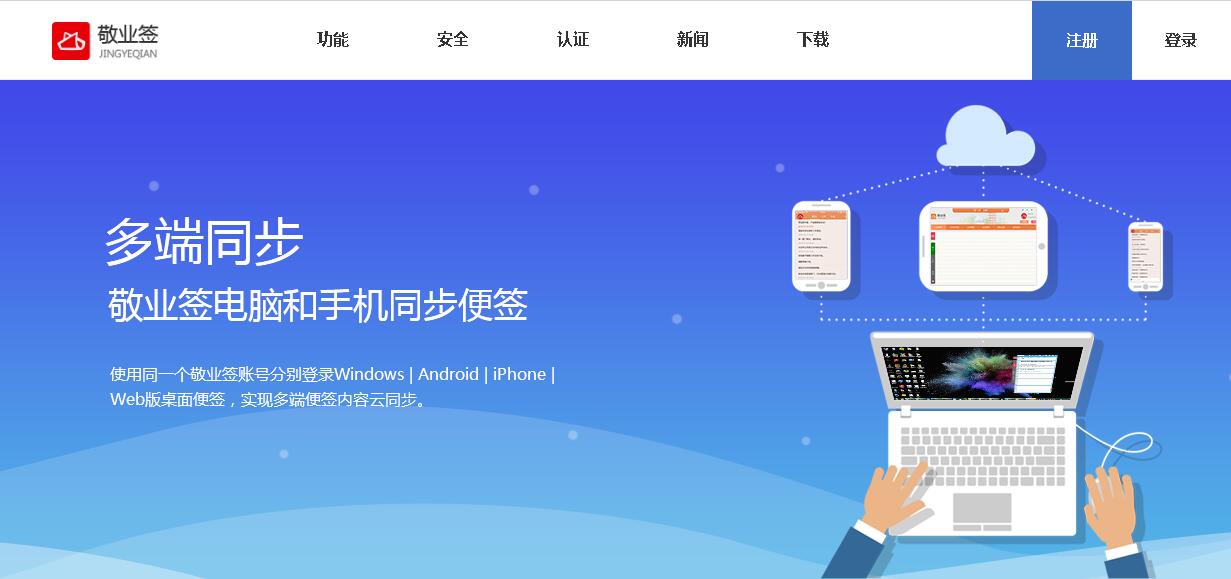
透明定价模式避免后续纠纷。按问题数量计费适合单一明确的问题,包月制适合需要持续技术支持的小型企业。警惕那些不愿提前明确报价的服务商,我听说过维修完成后坐地起价的案例,这种经历确实令人沮丧。
服务评价和案例参考能反映真实水平。除了平台上的星级评分,可以要求查看类似问题的解决案例。优秀的技术顾问会乐意分享成功经验,这既展示能力也体现自信。
响应时间和服务时段必须符合需求。7×24小时支持对关键业务系统至关重要,而普通家用电脑问题可能只需要工作日服务。确认服务商的在线时间是否能覆盖你的使用时段,时区差异有时会造成意想不到的沟通障碍。
技术支持不仅是解决问题,更是学习机会。好的顾问会解释问题根源和预防方法,而不仅仅是远程操作你的电脑。选择那些愿意分享知识的服务商,下次遇到类似问题你就能自己处理了。
6.1 问题描述与信息收集
准确描述问题是解决技术故障的第一步。很多人习惯说“电脑坏了”或“软件打不开”,这种模糊描述让帮助者无从下手。尝试具体说明故障现象:“启动时蓝屏显示错误代码0x0000007B”或“Photoshop在导出图片时卡在90%进度”。清晰的描述相当于给医生提供了准确的症状,诊断效率会大幅提升。
收集系统环境信息是自助诊断的基础。Windows用户可以使用Win+R运行“dxdiag”命令获取详细系统配置,macOS关于本机提供硬件概览。截图工具保存错误提示,事件查看器记录故障时间点。这些信息构成技术支持的诊断基础,就像去医院要带既往病历一样重要。
我帮同事处理过打印机无法连接的问题,最初他只说“打印不了”。当我让他查看设备管理器中的打印机状态,才发现驱动文件损坏的具体提示。这个经历让我意识到,精确的信息收集能直接决定问题解决的速度。
记录问题发生前的操作步骤往往能发现规律。是安装了某个更新后出现的故障?还是连接了新设备才发生异常?这些时间关联性提示着潜在的因果关系。养成记录操作习惯的用户,解决问题时总能有更多线索。
6.2 常见问题自助排查方法
重启设备被戏称为“万能解决方案”,其实背后有技术原理。重启能清除临时内存错误,释放被占用的系统资源,终止异常进程。许多看似复杂的问题确实通过简单重启就解决了,这个建议听起来简单却出奇有效。
分步隔离法帮助定位问题源头。网络连接故障时,先尝试连接其他网站,再测试不同浏览器,接着换网络环境。每一步都在缩小问题范围,最终确定是浏览器设置、DNS配置还是网络硬件的问题。这种方法像侦探破案,通过排除不可能逐步接近真相。
系统还原点对软件冲突特别有效。Windows和macOS都提供系统恢复功能,将计算机状态回退到出现问题前的某个时间点。这个功能对解决驱动不兼容、软件安装失败特别有帮助,相当于给系统设置了一个安全的时间锚点。
硬件问题的交叉测试需要一些耐心。内存条故障可以用MemTest86检测,硬盘健康状态通过CrystalDiskInfo查看。外设问题尝试连接其他电脑,确认是设备本身还是主机接口的问题。这些工具大多是免费的,花半小时测试可能省下送修的费用和时间。
在线知识库和错误代码查询经常被低估。微软官方文档库包含数十万条错误代码解释,硬件厂商网站有详细故障排除指南。输入具体的错误信息搜索,往往能找到官方提供的标准解决方案。这种自助方式获得的答案最权威可靠。
6.3 技术咨询沟通技巧
与技术支持沟通时,避免使用情绪化语言。“这破电脑又死机了”不如“电脑在运行大型软件时每隔两小时左右会无响应”。客观描述让技术人员专注于问题本身,而不是安抚你的情绪。专业的技术支持更擅长处理事实而非抱怨。
准备问题复现步骤能加速解决过程。“点击文件菜单选择导出,设置质量为高级,进度到90%时卡住”比“导出功能不能用”更有价值。可复现的问题意味着技术人员可以在自己环境测试解决方案,诊断准确率自然提高。
主动提供已尝试的解决方法展示你的参与度。“我已经重启过电脑,更新了显卡驱动,问题仍然存在”这样的开场白很受技术支持欢迎。这避免了重复劳动,也帮助他们从更深入的层面思考问题。技术人员欣赏那些愿意自己先尝试的用户。
理解技术支持的提问逻辑很重要。当询问“操作系统版本”时,回答“Windows10”不够精确,“Windows 10专业版21H2”才是有效信息。技术诊断依赖精确的数据,模糊回答会导致错误的判断。每个问题都有其诊断目的,配合提供完整信息对双方都有利。
记录解决方案形成个人知识库。成功解决问题后,简单记录关键步骤和原理。我保持着一个技术问题解决记录,几年下来已经积累了上百条条目。现在遇到类似问题,我经常能自己快速解决,这种积累的成就感确实令人满足。
保持耐心与尊重创造更好的沟通环境。技术支持人员每天处理大量问题,清晰有序的沟通能让他们更专注于技术分析。即使问题复杂棘手,合作态度往往能激发出更好的解决方案。好的沟通本身就是解决问题的重要部分。